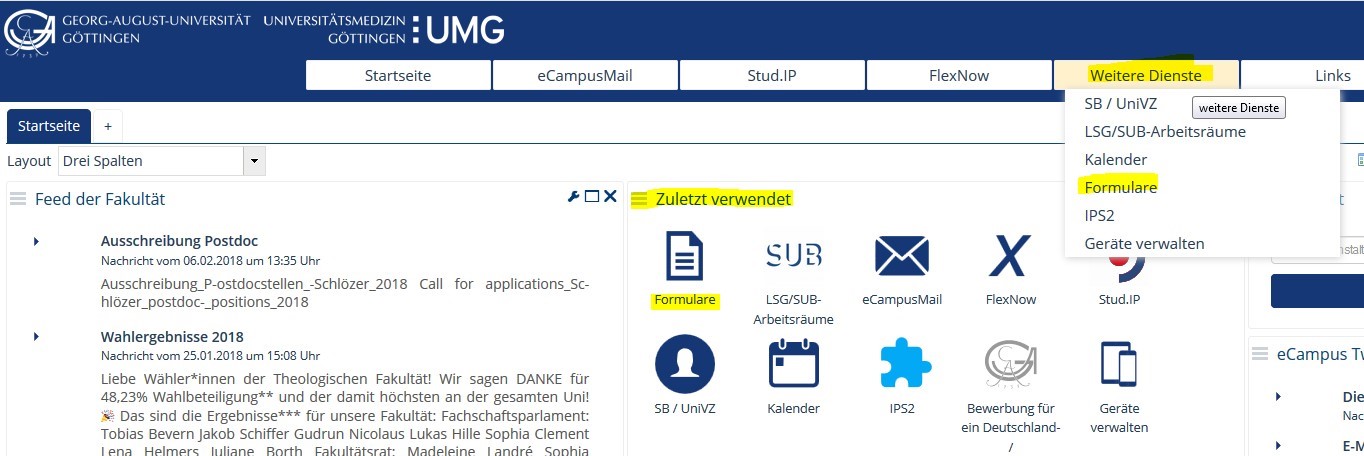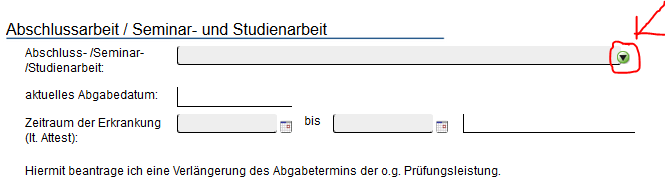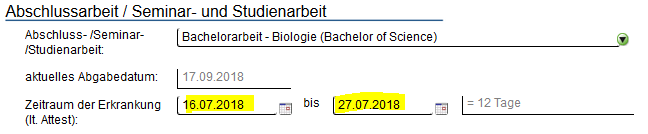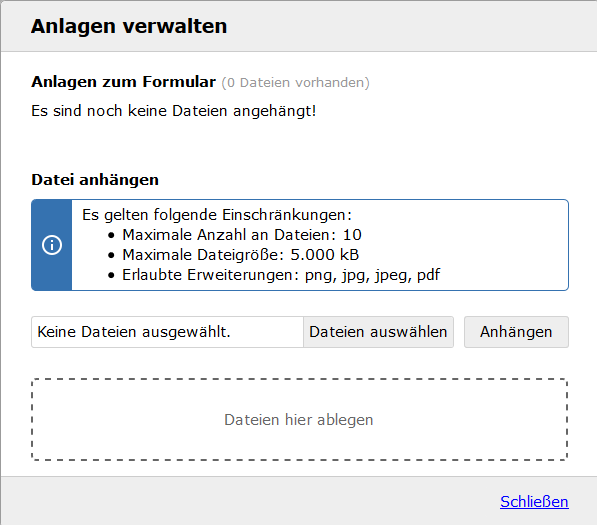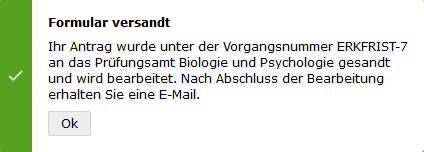Inhaltsverzeichnis
Erkrankung – Fristverlängerung Arbeit - Anleitung für Studierende -
Wo finde ich das Formular?
Wenn du dich von einer Klausur wegen Krankheit abmelden möchtest, so findest du das dafür notwendige Formular auf der Homepage deiner Fakultät/deines Prüfungsamtes oder in deinem Studierendenportal eCampus unter dem Menüpunkt Weitere Dienste ➔ Formulare.
Wie fülle ich das Formular aus?
Pflichtfelder: Pflichtfelder sind grau markiert. Das Abschicken oder Signieren des Formulars ist nur dann möglich, wenn du alle Pflichtfelder (Prüfungsfach, Attest hochladen) ausgefüllt hast.
Dropdown-Feld Abschlussarbeit / Seminar- und Studienarbeit: Hier sind alle deine Arbeiten enthalten, für welche du in FlexNow (dem Prüfungsverwaltungssystem) angemeldet bist.
Zeitraum der Erkrankung laut Attest(e) angeben: Sobald du eine Arbeit ausgewählt hast, erscheint das aktuelle Abgabedatum. Bitte gib den auf deinem Attest angegebenen Zeitraum der Erkrankung an. Sofern du mehrere zeitlich zusammenhängende Atteste (Verlängerung der Erkrankung) hast und diese für die Fristverlängerung einreichen möchtest, beachte die richtige Angabe des Erkrankungszeitraums, welcher dann vom 1. Tag des 1. Attestes bis zum letzten Tag des letzten Attestes angeben werden muss.
Attest hinzufügen: Lade nun dein Attest bzw. deine Atteste über den Button „Datei hochladen“ hoch. Im sich öffnenden Upload-Bereich findest du die Information, welche Dateitypen erlaubt sind, wie viele Dateien maximal hochgeladen werden dürfen und wie groß die Datei sein darf. Der eigentliche Upload kann in zwei Schritten erfolgen, indem du entweder Datei auswählen anklickst, die gewünschte Datei auswählst und diese Datei dann mit einem Klick auf Anhängen in das elektronische Formular einfügst oder indem du die Datei von deinem Computer per Drag&Drop in den Bereich Dateien hier ablegen ziehst. Die Datei wird dann automatisch an das Formular angehängt. Mit einem Klick auf Schließen verlässt du den Uploadbereich und gelangst zurück zum Formular.
Bewahre bitte zu Beweiszwecken das/die Original/e für eventuelle Rückfragen auf.
Bitte beachte auch die Hinweise in den grauen Feldern, da diese fakultätsabhängig andere Inhalte haben können.
Elektronische Signatur und Absenden: Vor dem Abschicken muss das Formular elektronisch unterzeichnet werden. Dies erfolgt durch ein Klicken auf die signierende Hand  und ist nur möglich, wenn alle Pflichtfelder ausgefüllt wurden. Ansonsten erhältst du eine Fehlermeldung mit Informationen über den aufgetretenen Fehler, sodass du deine Angaben korrigieren kannst.
und ist nur möglich, wenn alle Pflichtfelder ausgefüllt wurden. Ansonsten erhältst du eine Fehlermeldung mit Informationen über den aufgetretenen Fehler, sodass du deine Angaben korrigieren kannst.
Nach dem Signieren können deine Angaben im Formular nicht mehr geändert werden. Solltest du dennoch Änderungen vornehmen wollen, so musst du deine Signatur wieder entfernen, indem du einfach nochmal auf die signierende Hand  klickst.
klickst.
Erst wenn du die elektronische Unterschrift gesetzt hast, erscheint ein Button zum Versenden des Formulars an dein Prüfungsamt. Erst nach Betätigung dieses Buttons erhält dein Prüfungsamt deinen Antrag und du wirst darüber ebenfalls informiert. Das Formular liegt dann zur weiteren Bearbeitung bei der zuständigen Sachbearbeiterin oder dem zuständigen Sachbearbeiter vor.
Es erscheint ein Fenster, in welchem du die Vorgangsnummer deines eingegangenen Antrags findest. Bitte verwende diese bei eventuellen Rückfragen. Du erhält hierüber aber auch eine Bestätigungsmail an deine studentische E-Mail-Adresse.
Über den weiteren Fortgang deines Antrages wirst du per E-Mail an deine studentische E-Mail-Adresse informiert. Bitte überprüfe daher regelmäßig deinen Posteingang, damit du zeitnah reagieren kannst, wenn die zuständige Sachbearbeiterin oder der zuständige Sachbearbeiter Rückfragen zu deinem Antrag hat oder dieser erfolgreich bearbeitet und angenommen oder abgelehnt wurde.
| erstellt von | fritzsche |
|---|---|
| erstellt am | 16.07.2018 11:12 |